有些用户在使用windows11电脑的时候想要修改当前的电源计划,但是又找不到设置方法,因此今天小编就给大家介绍下怎么在win11系统中设置高性能电源计划,感兴趣的用户和小编一起来看看吧。
Win11高性能电源计划设置方法1、先点击任务栏上的【搜索】,在打开的界面中输入【控制面板】,并点击【打开】

2、在打开的【控制面板】中找到【硬件和声音】并点击进入

3、接着在硬件和声音界面中点击【电源选项】下方的【选择电源计划】
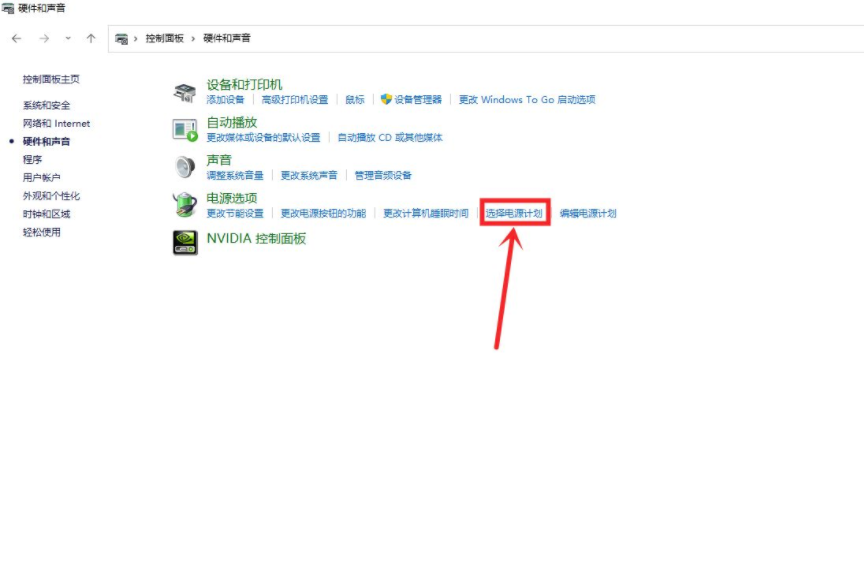
4、然后在打开的界面中找到【高性能】电源计划

5、最后将当前选择的电源计划切换成【高性能】即可
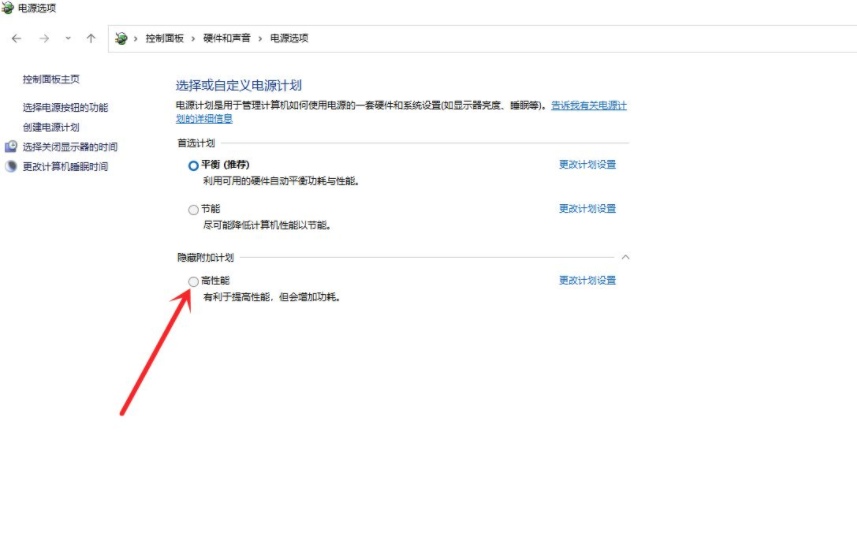
以上就是小编给大家分享的Win11高性能电源计划设置方法的全部内容,想要了解更多内容,请关注本站,小编会持续为大家更新更多相关攻略。






